手机做ppt怎么打字 手机ppt制作教程
日期: 来源:龙城安卓网
手机已经成为人们日常生活中必不可少的工具之一,除了通讯和娱乐功能外,手机还可以用来进行办公和学习,比如利用手机制作PPT。手机如何打字制作PPT呢?下面我们就来分享一下手机PPT制作的教程,让大家能够轻松快捷地利用手机完成漂亮的PPT制作。愿大家在使用手机制作PPT的过程中,能够更加便捷高效地完成工作和学习任务。
手机ppt制作教程
具体步骤:
1.打开手机的WPS应用,点击右下方加号的选项。
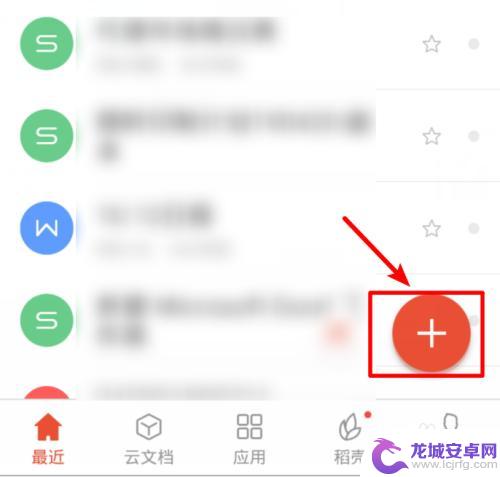
2.点击加号后,在弹出的窗口中,选择新建演示的选项图标。
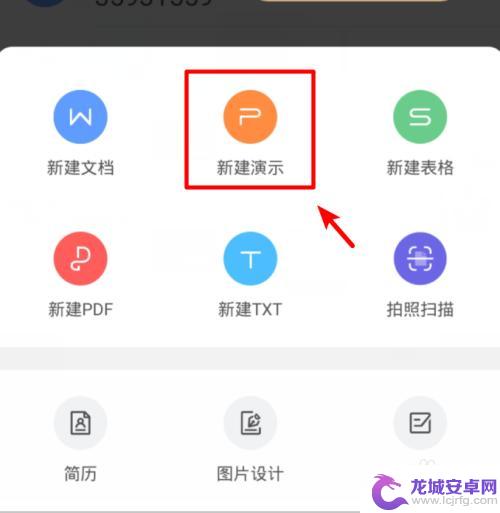
3.进入新建演示界面,选择页面中的新建空白演示文档的选项进入。
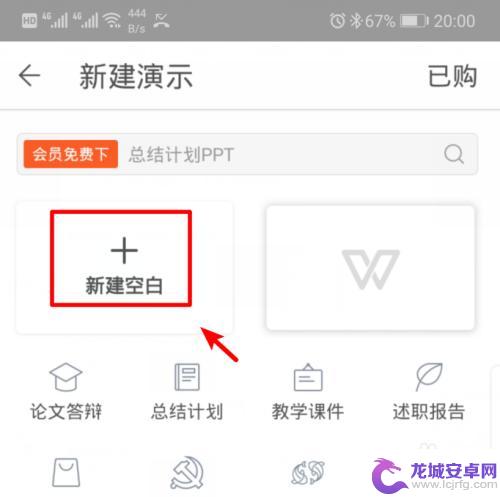
4.点击进入后,则可以进入到PPT的编辑界面。根据页面的提示输入需要的文字信息。
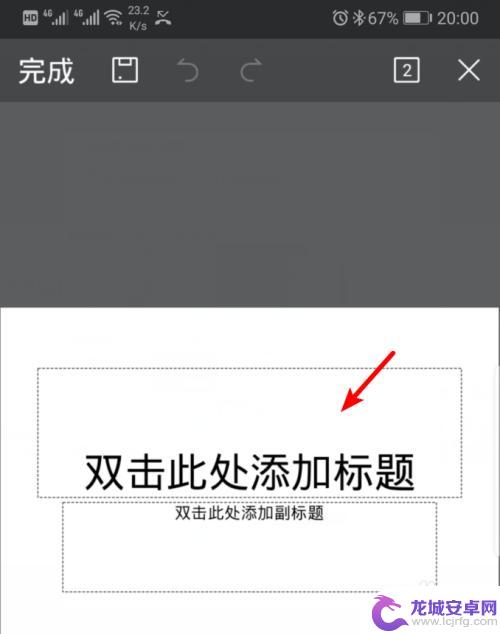
5.输入完毕后,在PPT的底部也可以点击加号的图标。进行下一页的新建。
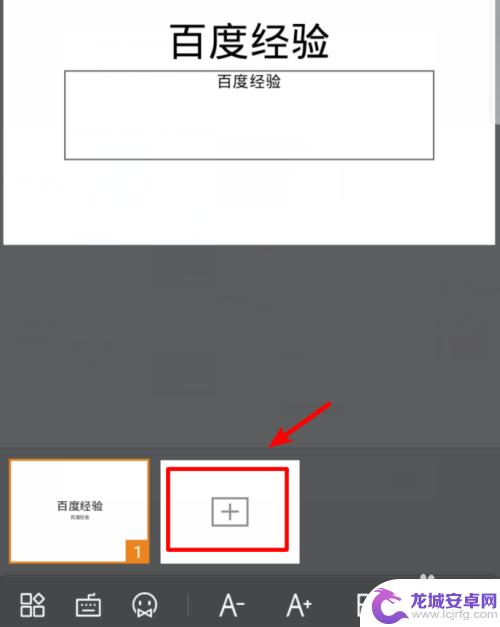
6.点击加号后,进入新建幻灯片界面,在新建页面中选择幻灯片的模板。
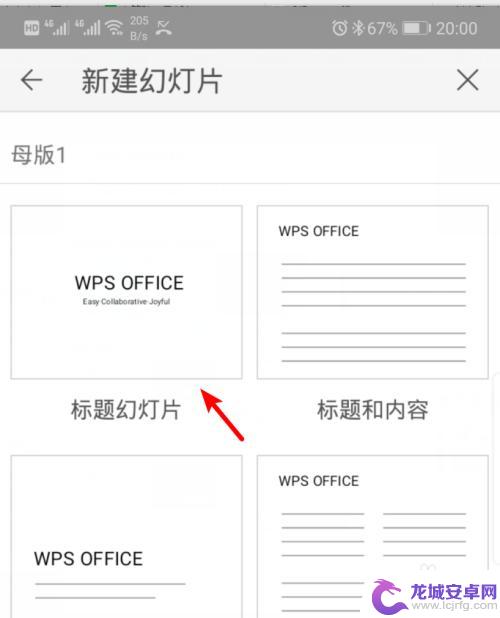
7.同时,在编辑幻灯片界面。可以点击左下方的工具图标,在幻灯片中插入图片等信息。
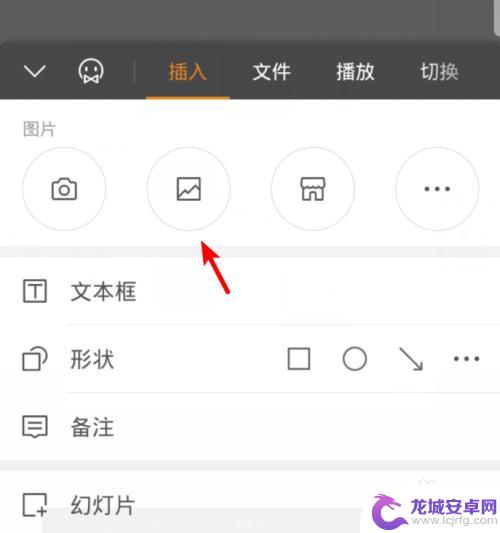
8.编辑完毕后,点击左上方的保存图标,即可将制作好的幻灯片保存到手机。
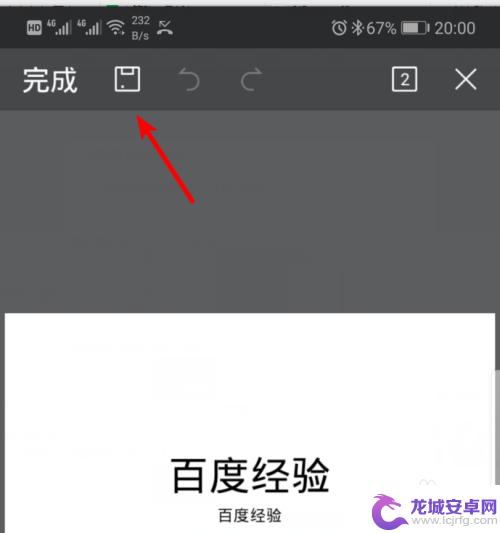
以上就是手机做ppt怎么打字的全部内容,还有不清楚的用户就可以参考一下小编的步骤进行操作,希望能够对大家有所帮助。












